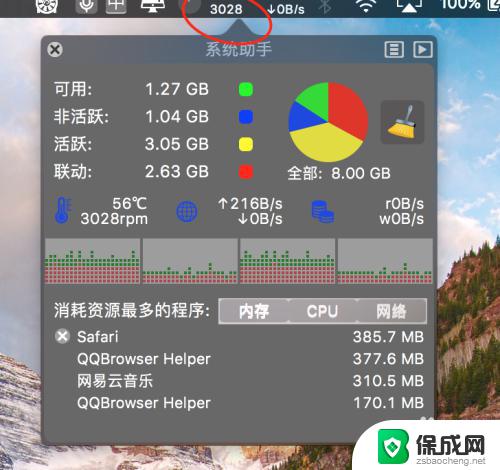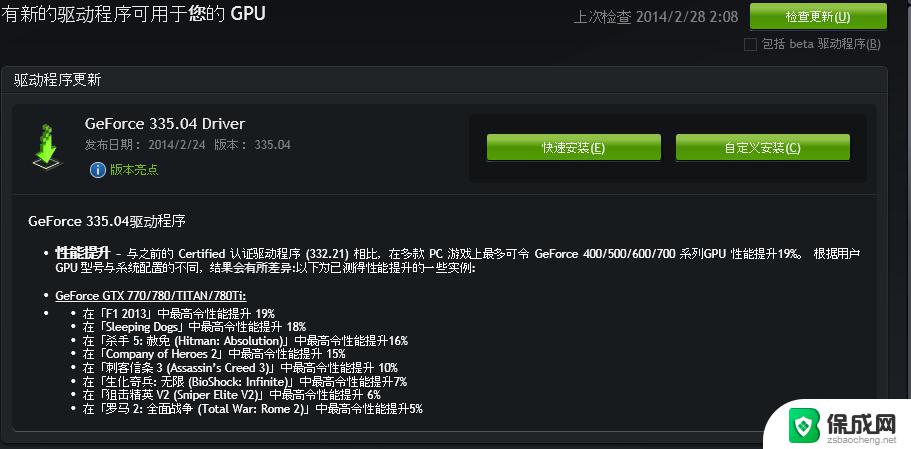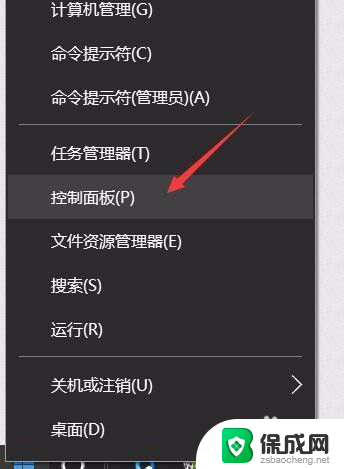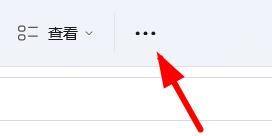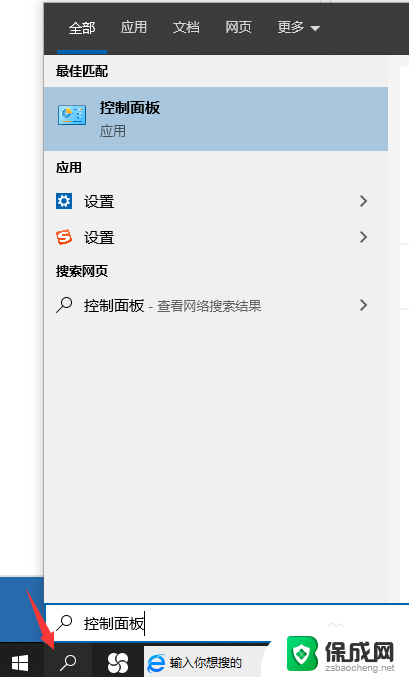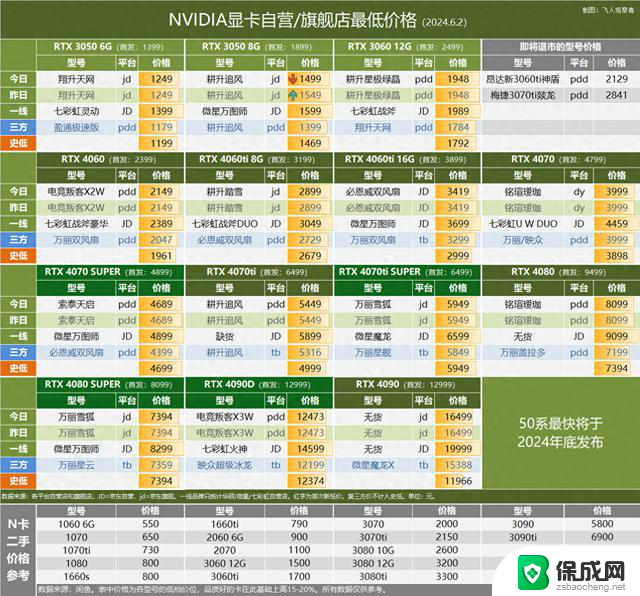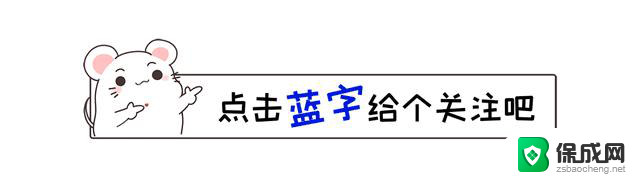win11显卡温度怎么看 Win11电脑显卡温度怎么查看
更新时间:2024-09-08 10:34:24作者:zsbaocheng
随着Win11系统的推出,许多用户开始关注电脑硬件的运行状态,尤其是显卡温度的监控变得愈发重要,在Win11系统中,如何查看显卡的温度成为了用户们关注的焦点之一。通过查看显卡的温度,可以及时发现显卡是否存在过热现象,从而采取相应措施保护硬件的安全运行。Win11电脑显卡温度如何查看呢?让我们一起来探讨一下。
操作方法:
1.鼠标右键单击任务栏中的【开始】选项,然后在弹出的菜单中选中【任务管理器】。打开任务管理器。
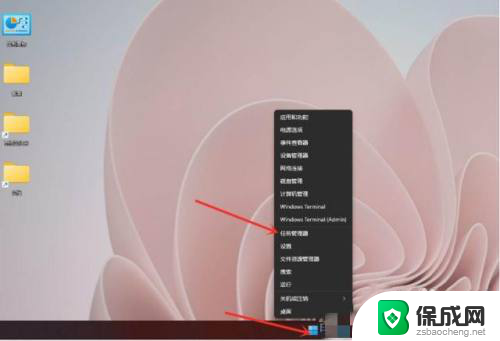
2.然后单击顶部的【性能】选项,进入性能页面。
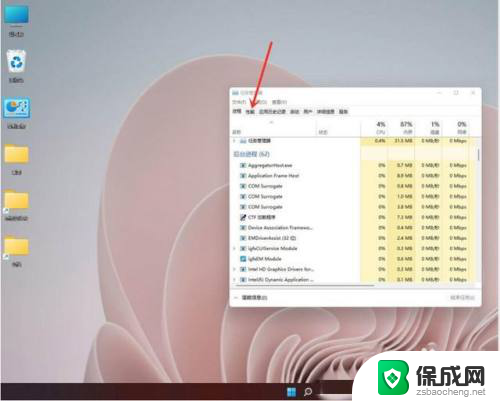
3.最后找到“显卡”选项,点击即可查看显卡温度及内存使用详情。
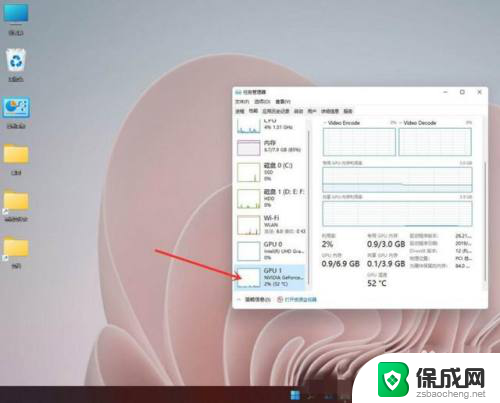
4.以上就是win11显卡温度怎么看的全部内容,希望对大家有所帮助。
以上就是如何查看Win11显卡温度的全部内容,如果还有不清楚的用户,可以参考以上步骤进行操作,希望能对大家有所帮助。